С ростом популярности беспроводных сетей их пользователи начали сталкиваться с рядом особенностей работы, о которых раньше никто даже не задумывался. К примеру, если при классическом проводном подключении достаточно было установить на компьютер антивирус и, при необходимости, решение для разграничения доступа, то теперь этого недостаточно. Стандарт WiFi позволяет работать с точкой доступа всем соответствующим устройствам, которые находятся в зоне действия передатчика. Например, случайный человек со смартфоном, проходя рядом с домом, в котором работает WiFi, может как минимум получить доступ к глобальной Сети. А при некоторых способах реализации даже перехватить потоки данных компьютеров других пользователей, узнав пароли и прочую конфиденциальную информацию. Сегодня мы расскажем, как запаролить WiFi и правильно выполнить настройку для разграничения доступа.

Способ работы
Любое оборудование WiFi может работать в двух режимах – клиента и точки доступа. В первом случае аппарат посредством радиоволн включается в транслируемую другим устройством сеть, регистрируется там и получает возможность работать с ресурсами Internet (наиболее распространенный вариант). Точка доступа представляет собой своеобразный узел, к которому по проводу или по беспроводному каналу подведен Интернет. При этом внутренний передающий блок создает область покрытия, находясь в которой, устройства-клиенты могут регистрироваться в сети и получать доступ. Также возможно совмещение этих двух режимов работы. Настройка пароля WiFi позволяет ограничить возможность работы с Интернетом для клиентского оборудования, владельцы которого не знают секретной комбинации.
Как это работает
Любой человек, у которого есть смартфон, легко может проверить работоспособность данного решения. Так, находясь в оживленном микрорайоне, где почти всегда присутствует несколько точек доступа, нужно активировать на мобильном устройстве WiFi и просканировать диапазон. В результате на экран будет выведен список всех транслируемых сетей с названиями. Рядом с каждой из них указан тип шифрования: сейчас это WPA и WPA2. Нажав на какое-либо название, пользователь увидит на экране запрос на ввод пароля. Без его правильного указания работа с выбранной точкой доступа невозможна. То же самое произойдет при попытке подключения с ноутбука или другого устройства, оборудованного модулем WiFi. Все просто и достаточно эффективно.

Подготовка к настройке
Чаще всего раздача Интернета по беспроводной сети осуществляется при помощи специального оборудования – роутера, к которому подведен кабель от проводного провайдера. Если это устройство принести из магазина и сразу задействовать без каких-либо дополнительных настроек, то доступ к точке доступа будет открыт всем желающим, так как парольная защита выставляется владельцем самостоятельно. Закономерный вопрос - как поменять пароль на WiFi? Для этого потребуется компьютер, кабель «витая пара» для коммуникации оборудования и собственно роутер. На задней панели этого устройства есть ряд Ethernet разъемов, один из которых выделен цветом и подписан как WAN, а другие просто пронумерованы. Именно к первому подводится кабель от интернет-провайдера. Отметим, что при некоторых реализациях беспроводной сети витая пара может не подключаться, а весь обмен данными происходит посредством радиоволн (например, режим репитера). Это никак не влияет на то, как поменять пароль. WiFi роутер настраивается одинаково во всех случаях. Необходимым же условием является присоединение к любому свободному разъему роутера Ethernet кабеля, второй конец которого включается в соответствующий выход на задней стенке системного блока или боковой стороне корпуса ноутбука. Разумеется, сетевой контроллер в настройках БИОС должен быть активирован, а в операционной системе установлены все драйвера. Включив в работу роутер и компьютер, можно приступать к следующему шагу.

Как зайти в программу "Настройки"
Запустив любой понравившийся браузер, необходимо в его адресной строке набрать комбинацию 192.168.0.1. В результате откроется диалоговое окно авторизации с запросом ввода имени пользователя и пароля для доступа к программе конфигурирования устройства. Хотя указанная комбинация IP является наиболее часто встречающейся, некоторые производители используют иные адреса. Обычно правильный указывается на наклейке с нижней стороны роутера. Если же его и там нет, то у владельца два пути: открыть инструкцию и найти ответ на этот вопрос или сбросить настройки к первоначальному состоянию, зажав для этого на 5 секунд кнопку Reset на корпусе устройства. В случае, когда роутер предварительно был настроен работниками компании-провайдера, то сброс делать не рекомендуется. Если никакие корректировки предварительно не вносились, то для доступа к внутренней программе конфигурирования нужно использовать слово «admin» - как для логина, так и для пароля. Некоторые ресурсы, поясняющие как запаролить WiFi, забывают указать о данном шаге, сразу переходя к описанию интерфейса.
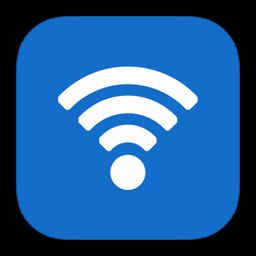
Проблема доступа
Стоит отметить, что некоторые популярные браузеры неверно интерпретируют прямое указание IP-адреса. В результате пользователю выдается сообщение о невозможности открыть страницу. Этим, в частности, «прославился» известный «Хром» от компании «Гугл». Для решения данного вопроса нужно воспользоваться, к примеру, Internet Explorer. В качестве альтернативного пути можно поискать в инструкции к роутеру прямой буквенный адрес. Так, для последних моделей от производителя Tp-Link следует набирать tplinklogin.net.

Как посмотреть пароль от WiFi
Если все выполнено правильно и получен доступ к программе настройки роутера, то далее следует пройти по дереву меню к пункту «Беспроводной режим». После нажатия на него отобразятся подпункты и общая информация о текущем режиме. Именно здесь пользователь может увидеть кодовый ключ, который используется на данном устройстве. Обычно это самая нижняя строка, которая так и подписана – «пароль».
Как ограничить доступ
Как мы указывали ранее, каждый владелец, заботящийся о безопасности работы с беспроводными сетями, должен знать, как запаролить WiFi. Эта задача легко решается при помощи стандартного механизма самого роутера. Для его задействования нужно выбрать подпункт «Защита беспроводного режима». Здесь следует отметить желаемый режим кодировки – WEP, WPA, WPA2 и др. Наиболее надежный WPA2-Personal. Здесь требуется набрать в окне пароль PSK требуемую комбинацию, нажать кнопку «Сохранить» и согласиться с перезагрузкой. Стандартные пароли WiFi состоят из ASCII символов и должны содержать как буквы, так и цифры. Можно порекомендовать придумывать такую комбинацию, которую трудно случайно угадать постороннему человеку, но легко запомнить самому владельцу.

Дополнительные настройки
Изучая, как запаролить WiFi, внимательный пользователь заметит в окне конфигурирования еще ряд строк, которые могут быть изменены. Например, «шифрование». Этот пункт отвечает за кодирование передаваемых данных и может принимать значение AES и TKIP. Допустимо оставить автоматический режим, но для ответственных систем лучше установить AES, так как более простой TKIP может быть расшифрован. По умолчанию для WPA2 используется более стойкий алгоритм, а для WPA – упрощенный.
Во многих моделях, кроме PSK-пароля, может применяться EAP. Его отличие в том, что если в первом случае ключ прописан в точке доступа и при попытке подключения выполняется сверка, то во втором клиентское оборудование через роутер запрашивает данные со стороннего сервера.
В принципе, если стоит задача «как запаролить WiFi», среднестатистическому владельцу компьютера вышеуказанные параметры можно проигнорировать, оставив по умолчанию.


























